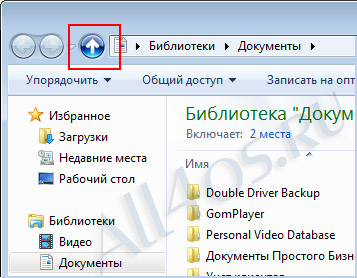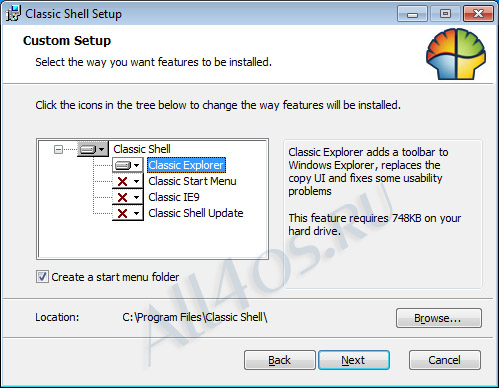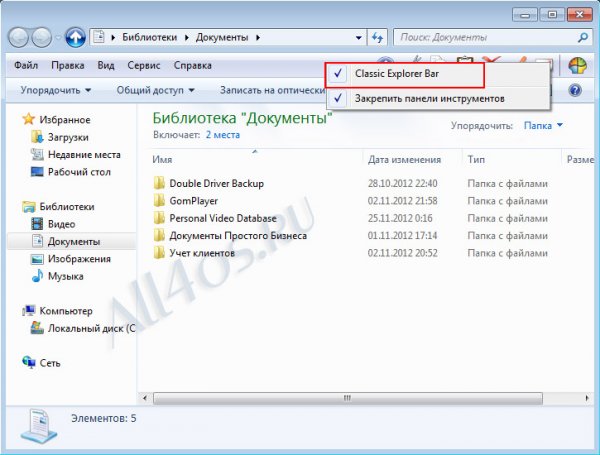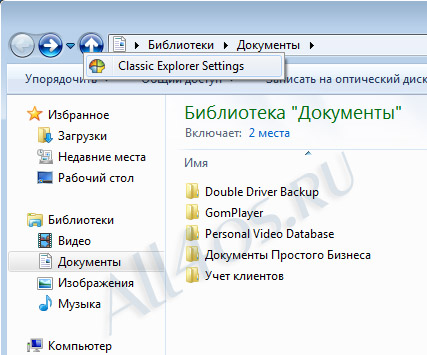Как добавить кнопку «Вверх» в проводнике Windows 7
Windows 7 | Разместил: Cesar, 2012-12-25 |  24236 24236  3 3  |
Многие пользователи операционной системы Windows 7 часто задаются вопросом, куда делась кнопка навигации, отвечающая за переход на один уровень вверх? Особо остро стоит данная проблема у новых пользователей данной системы, перешедших с XP, ведь в ней такая кнопка всегда была доступна и человек на автомате подводит мышь в знакомую область для быстрой навигации по папкам.
В решении данного вопроса нам поможет одна хорошая программа под названием Classic Shell.
Достаточно скачать и установить эту утилиту, после чего кнопка перехода на уровень вверх сразу же появится в ваших окнах Windows 7.
Также рассмотрим некоторые моменты использования этой программы. Чтобы не нагружать систему лишними и не нужными функциями, при установке выберите только первый компонент программы «Classic Explorer»:
После завершения процесса установки можно сразу же открыть новое окно и посмотреть на результат. Нужная кнопка будет стоять на своем месте, а также появится дополнительная панель с другими функциями, кому она придется не по вкусу — могут сразу же ее отключить, кликнув правой кнопкой мыши и сняв галочку с пункта «Classic Explorer Bar»:
В случае, если необходимость в новой-старой кнопке полностью отпала, вы всегда сможете удалить ее, деинсталлировав программу или отключить в настройках, для этого кликните по ней правой кнопкой мыши и перейдите в единственный пункт «Classic Explorer Settings»:
Внизу открывшегося окна установите маркер на пункт All Settings, перейдите на вкладку Up Button и установите значение из списка «Don’t show», нажмите OK.
Таким образом, можно убирать и заново включать кнопку перехода в любое время.
Добавление кнопки «Вверх» на панель команд Проводника Windows 7
Для добавления сценария VBScript в реестр потребуются те же самые параметры, о которых шла речь в статье «Изменение панели команд Проводника Windows 7 для всех папок». И к сожалению, из-за особенностей конфигурации реестра для чувствительной к контексту панели команд, наборы кнопок являются взаимоисключающими: либо кнопка «Вверх», либо все остальные.
Если вы еще не добавляли на панель команд никаких кнопок, можете сразу переходить к следующему разделу. Тем не менее, настоятельно советую прочитать всю статью целиком, прежде чем вносить какие-либо изменения, поскольку с описанным способом связано еще несколько тонкостей.
Если вы уже добавляли кнопки по технологии, описанной в статье «Изменение панели команд Проводника Windows 7 для всех папок», кнопка «Вверх» отображаться не будет, даже если ее добавить. Поэтому сначала нужно отменить внесенные в реестр изменения — то есть, удалить все специальные коды, добавленные в разделы «TasksItemsSelected» (например, «Windows.delete») и «TasksNoItemsSelected» (например, «Windows.menubar»). Только после этого кнопка «Вверх» будет работать.
Удаляйте только те коды, которые вы сами добавили. Ни в коем случае не убирайте коды по умолчанию. И пожалуйста, дочитайте статью до конца, прежде чем приступать к делу, потому что с описанным методом связано еще несколько важных моментов.
Функциональность кнопки «Вверх»
Хотя сама кнопка «Вверх» из панели команд Проводника исчезла, ее функциональность никуда не делась. Для перехода на один уровень вверх в дереве папок можно воспользоваться специальной клавишной комбинацией или командой меню.
Перейти к папке верхнего уровня из подпапки, открытой в Проводнике, можно с помощью горячих клавиш [Alt]+[стрелка вверх]. Кроме того, можно открыть меню «Вид» (View) в строке меню и выбрать опцию «На один уровень вверх» (Up One Level) из подменю «Переход» (Go To).
И тот, и другой способ вполне функционален, но они, конечно, не так удобны, как кнопка «Вверх» на панели команд. А поскольку клавишная комбинация [Alt]+[стрелка вверх] всегда активна при открытом окне Проводника, ее можно автоматизировать с помощью сценария VBScript.
Создание сценария VBScript
PowerShell постепенно вытесняет VBScript как средство автоматизации задач в среде Windows. Тем не менее, VBScript по-прежнему имеет множество полезных функций, одна из которых — возможность автоматизировать клавиатурные нажатия посредством метода SendKeys.
Для отправки клавиатурных нажатий метод SendKeys использует определенные символы, соответствующие тем или иным клавишам. К примеру, клавишная комбинация [Alt]+[стрелка вверх] обозначается как «% ». Поскольку основное назначение сценария в нашем случае — отправка клавишной комбинации, состоит он всего из трех строк:
Первая строка активирует все функции объекта Windows Script Host, связывая переменную WshShell с объектом Wscript, и обеспечивает непосредственный доступ к оболочке Windows (Windows Shell). Вторая строка отправляет клавиатурные нажатия с использованием метода SendKeys. Третья строка завершает работу сценария с помощью метода Quit.
Чтобы создать сценарий, скопируйте его в Блокнот (Notepad) и сохраните с именем «Up.vbs» в подпапке корневого каталога. Я, к примеру, создал для этого папку «Scripts» в корневом каталоге диска «C:».
Многие имена разделов реестра — на самом деле глобально уникальные идентификаторы (Globally Unique Identifier, GUID). Такой идентификатор — это 128-разрядное целое число, которое считается статистически уникальным. GUID представляет собой ряд шестнадцатеричных чисел верхнего или нижнего регистра в группах по 8, 4, 4, 4 и 12, разделенных дефисами.
Чтобы добавить на панель команд кнопку «Вверх» через реестр, нам потребуются два GUID. Получить GUID можно на сайте Create a GUID , который автоматически выдает идентификаторы при каждом посещении. Откройте сайт, скопируйте полученный GUID в Блокнот и сохраните. Чтобы получить второй GUID, просто обновите страницу и скопируйте новый идентификатор в Блокнот. Заключите каждый GUID в фигурные скобки <>, как показано на рис. A.
Идентификаторы нам скоро понадобятся, так что пока просто сверните Блокнот.
Не забывайте, что реестр — ключевой компонент оперативной системы, поэтому любые ошибки при редактировании могут привести к серьезным последствиям. Чтобы этого избежать, создайте точку восстановления и образ системы с помощью утилиты «Архивация и восстановление» (Backup and Restore) — тогда вы сможете восстановить систему, даже если что-то пойдет не так.
Чтобы запустить Редактор реестра, введите «Regedit» (без кавычек) в строке поиска меню «Пуск» (Start), нажмите [Enter] и подтвердите выполнение операции в диалоговом окне контроля учетных записей пользователей (UAC).
В Редакторе реестра найдите и выделите папку «HKEY_LOCAL_MACHINE\SOFTWARE\Microsoft\Windows\CurrentVersion\Explorer\FolderTypes\ ». Обратите внимание на каноническое имя папки — «Generic» (параметр «CanonicalName», рис. B). Именно его я и буду использовать для обозначения раздела в дальнейшем.
Откройте меню «Избранное» (Favorites) и выберите опцию «Добавить в избранное» (Add to Favorites), чтобы потом можно было быстро вернуться к нужному разделу.
Прежде чем редактировать раздел «Generic», нужно изменить разрешения для него. Нажмите на папке правой кнопкой мыши и выберите опцию «Разрешения» (Permissions). В диалоговом окне «Разрешения для. » (Permissions For, рис. C) нажмите кнопку «Дополнительно» (Advanced), чтобы вызвать диалоговое окно «Дополнительные параметры безопасности» (Advance Security Settings).
Перейдите на вкладку «Владелец» (Owner), выделите группу «Администраторы» (Administrators) в разделе «Изменить владельца на» (Change Owner To) и нажмите «Применить» (Apply). После смены текущего владельца на группу «Администраторы» (рис. D) нажмите «OK».
В диалоговом окне «Разрешения для. » выделите группу «Администраторы» в разделе «Группы или пользователи» (Group or User Names) и поставьте флажок «Полный доступ — Разрешить» (Full Control — Allow) в разделе «Разрешения для группы Администраторы» (Permissions for Administrators, рис. E). Нажмите «OK».
Добавление кнопки «Вверх» на панель команд Проводника Windows 7